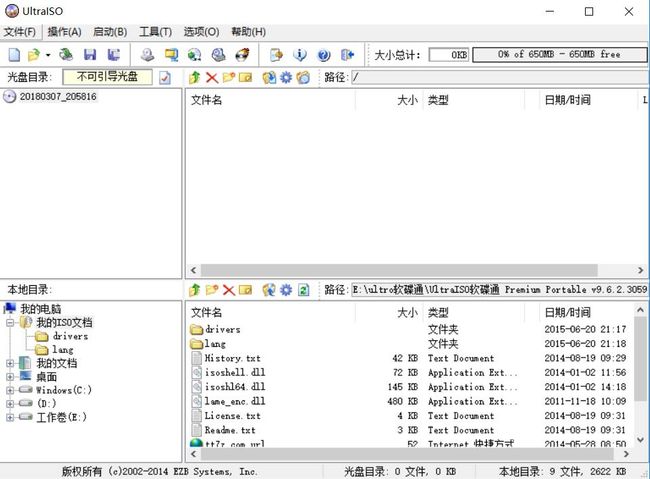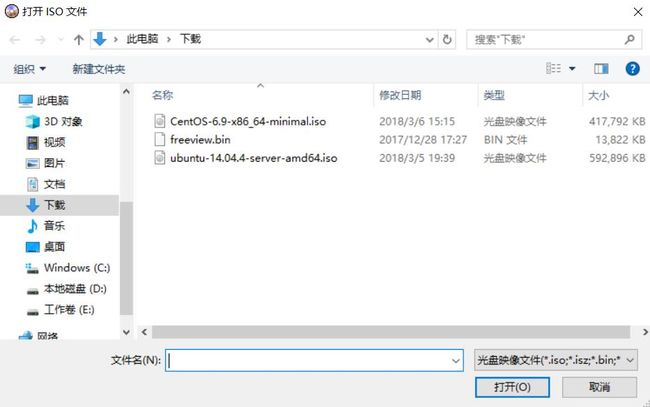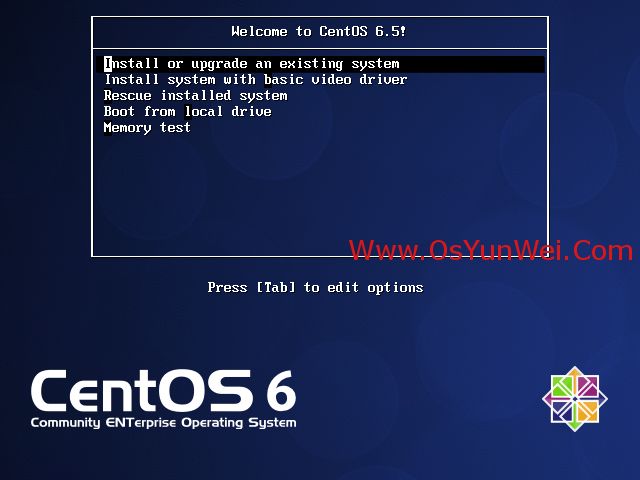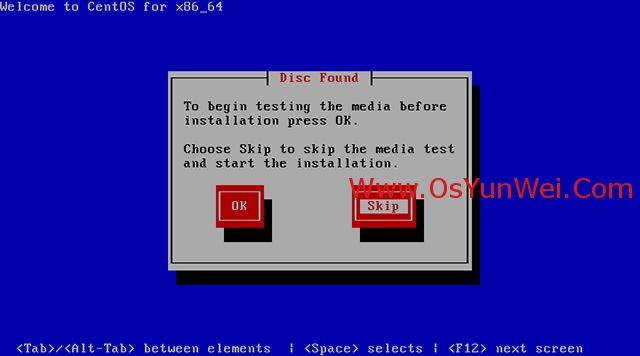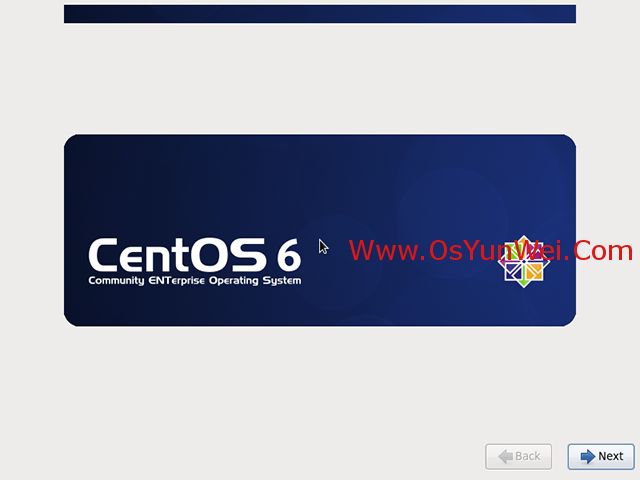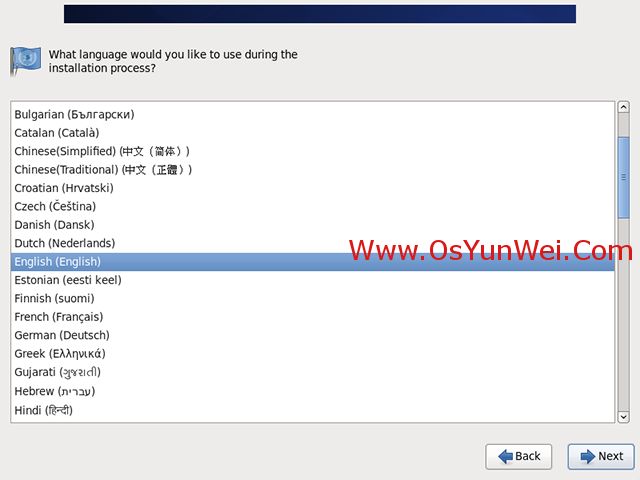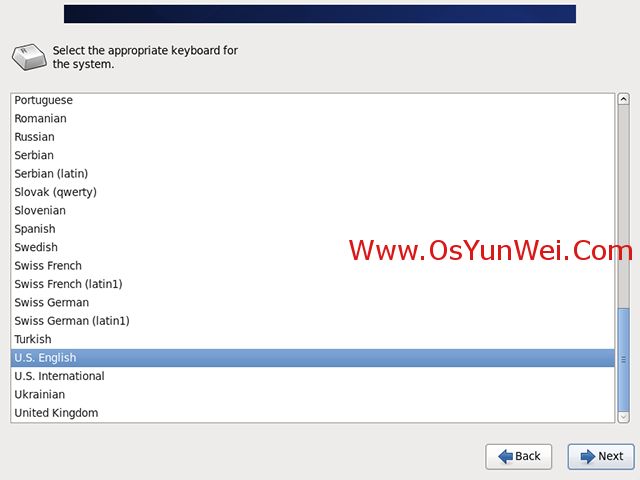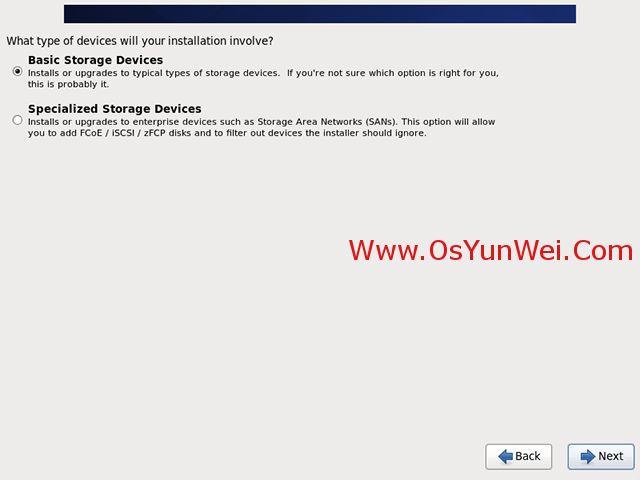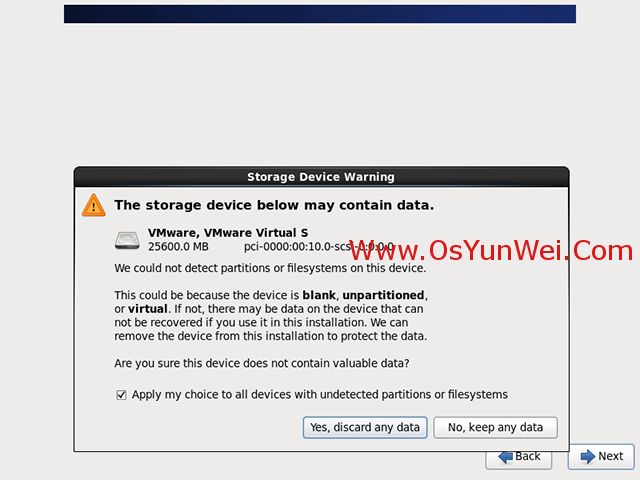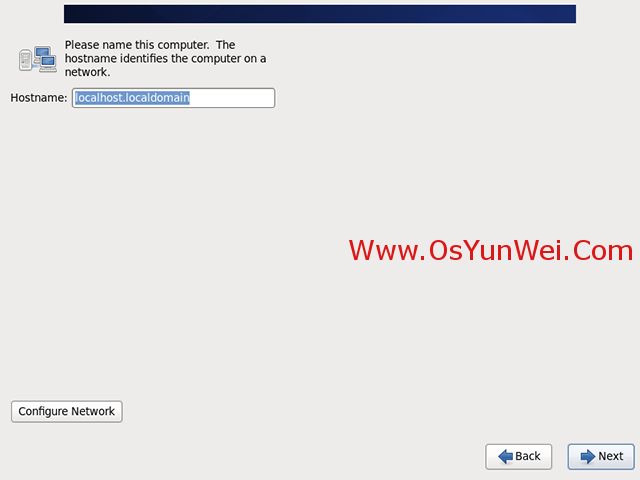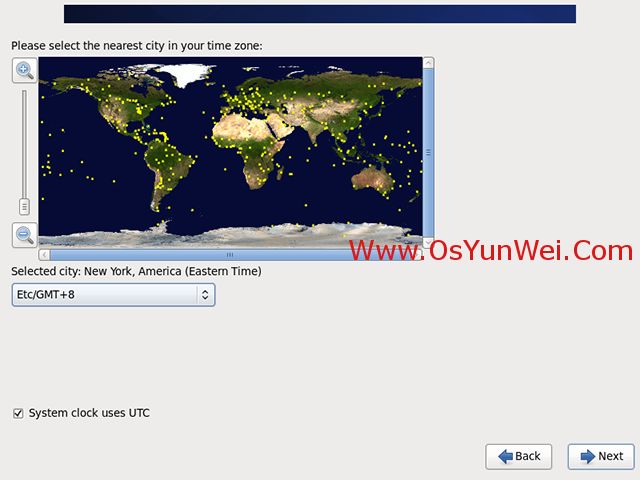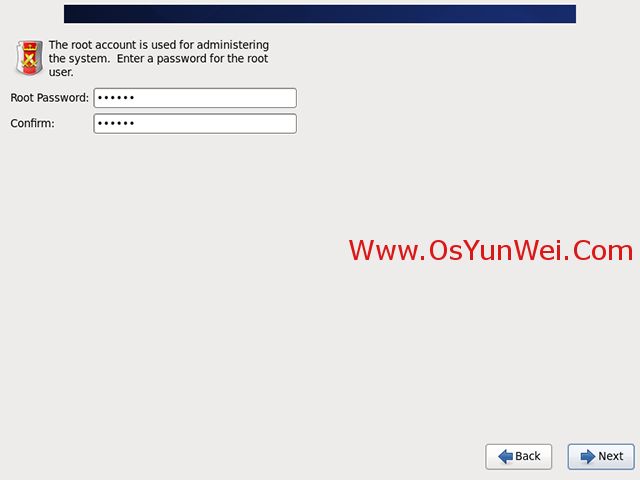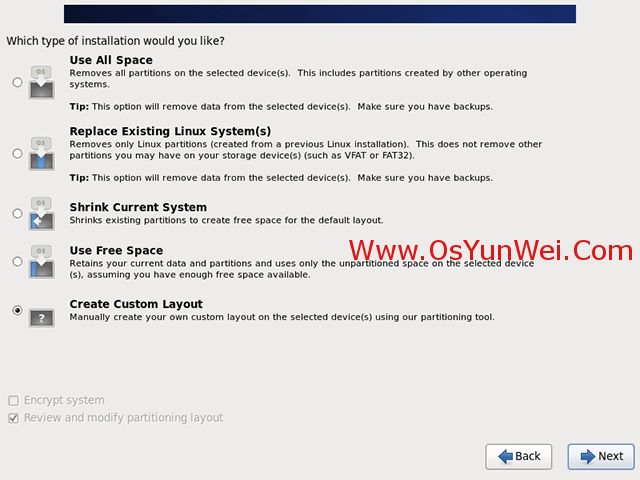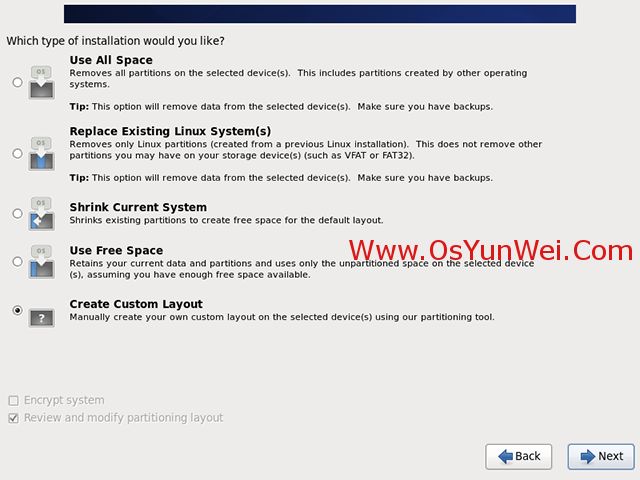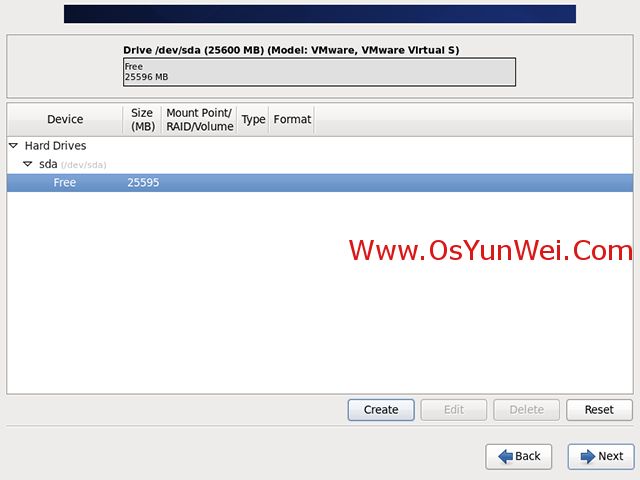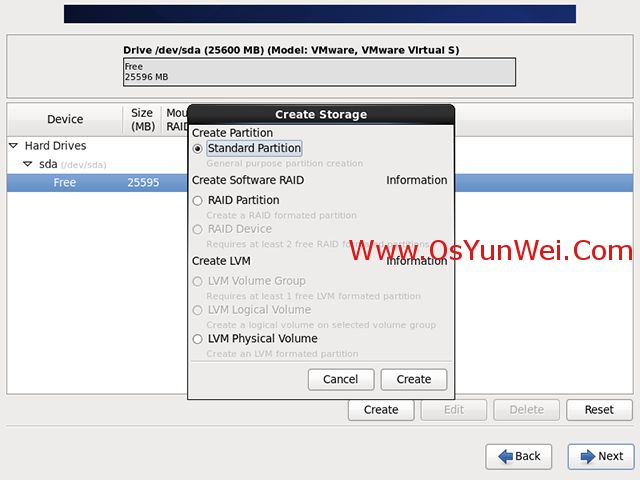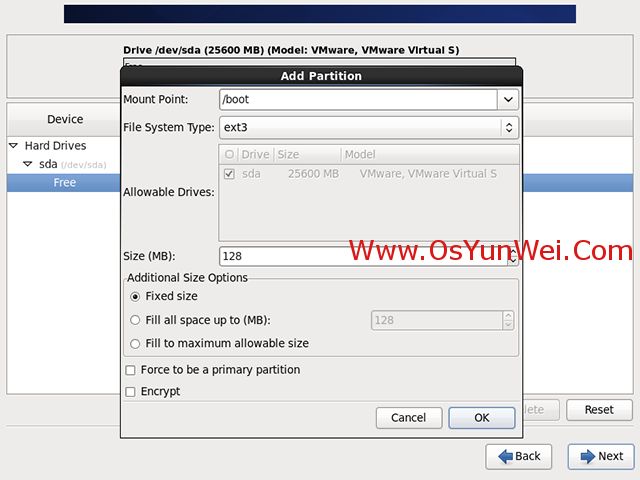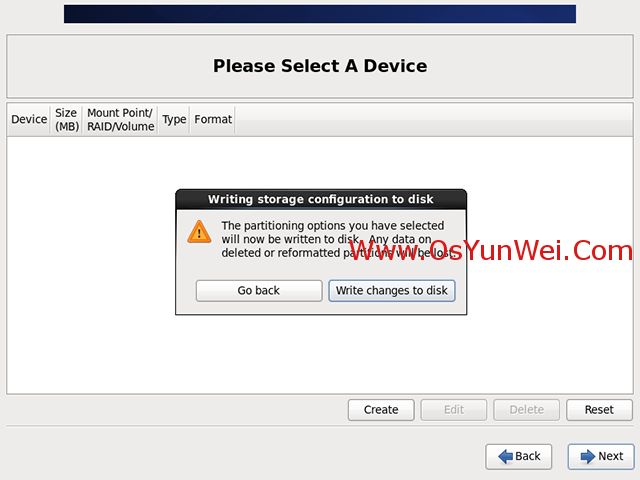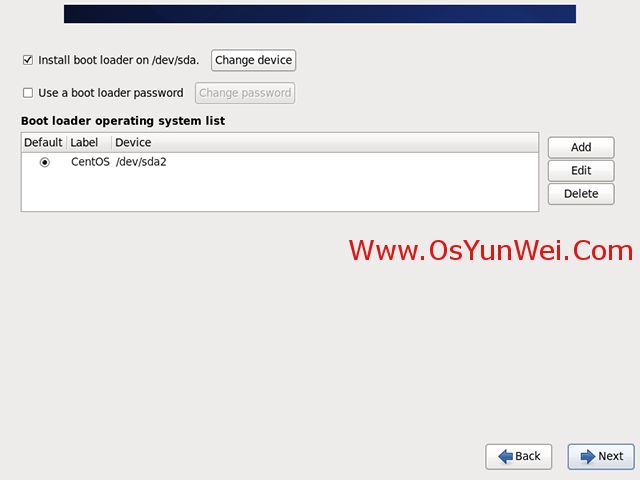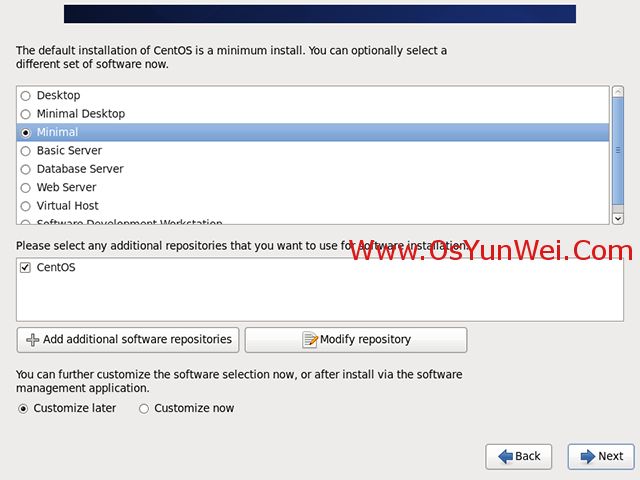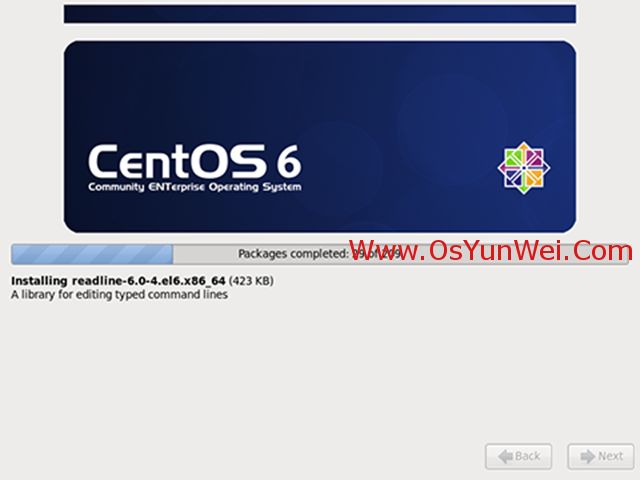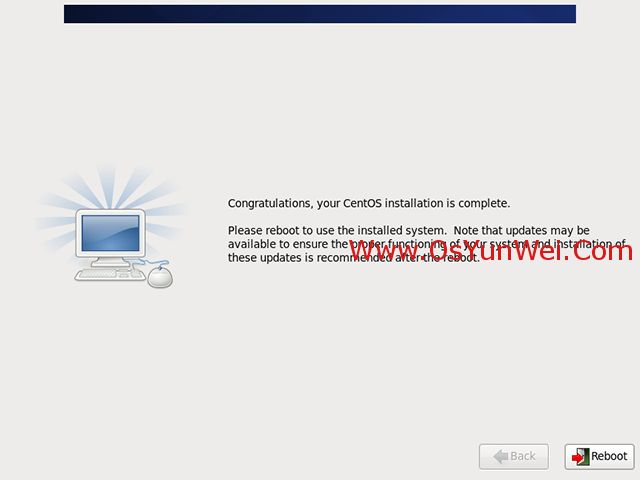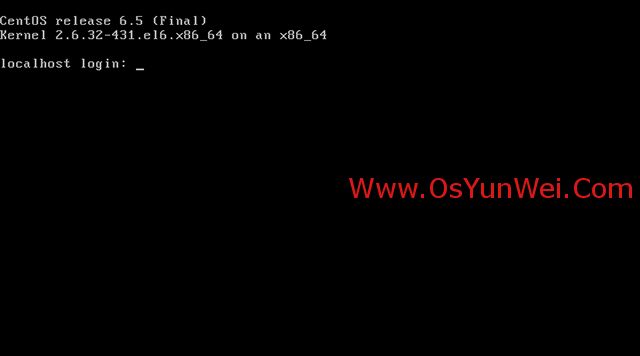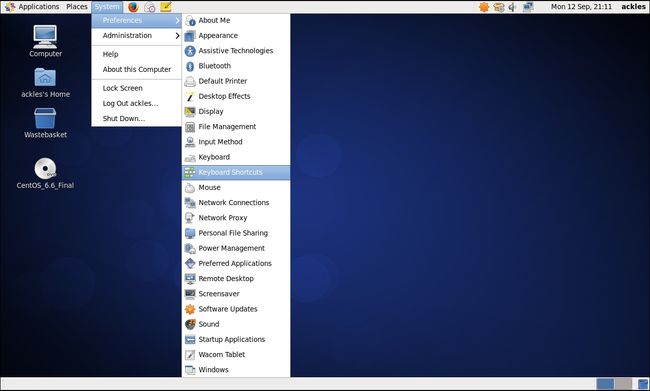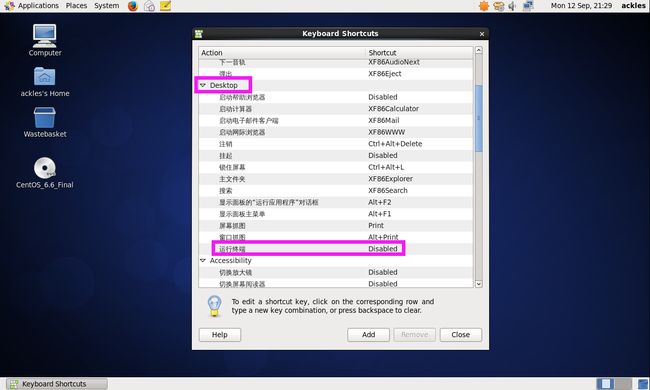服务器CentOS6.9安装指南
首先,感谢网上的大牛们的无私分享!centOS用于服务器的操作系统。
第一步:制作u盘启动盘
1. 下载ultralSO软碟通软件,解压成功后打开
2.选择文件->打开->选择centOS的iso映像文件
3.选择启动->写入硬盘映像
4.然后就可以刻入u盘了,U盘启动器就创建成功
第二步:安装centOS系统
参考:https://m.jb51.net/os/128751.html
注:6.9安装和6.5安装,下面安装过程并没有出入
1、安装CentOS 6.5
用光盘成功引导系统,会出现下面的界面
界面说明:
Install or upgrade an existing system 安装或升级现有的系统
install system with basic videodriver 安装过程中采用 基本的显卡驱动
Rescue installed system 进入系统修复模式
Boot from local drive 退出安装从硬盘启动
Memory test 内存检测
这里选择第一项,安装或升级现有的系统,回车。
出现是否对CD媒体进行测试的提问,这里选择“Skip”跳过测试。
出现下面的界面
Next
选择语言为:English(English) #生产服务器建议安装英文版本
Next
键盘选择为:U.S.English
Next
选择第一项,基本存储设备
Next
选择第一项:Yes,忽略所有数据
Next
设置主机名,这里默认即可,安装完成之后再修改
Next
时区选择:Etc/GMT +8 北京时区
"System clock user UTC" 前面打勾,使用UTC时间
设置root密码
Next
注意:如果你使用的密码过于简单,系统会自动提示:您的密码不够安全,过于简单化/系统化
这里选择“Use Anyway" 无论如何都使用
生产环境必须设置强壮复杂的密码
Next
选择最后一项,Create Custom Layout 创建自定义分区
Next
可以看到硬盘的容量,我这里显示的是25G,现在自定义分区。
注意:分区之前,自己先要规划好,怎么分区
我这里的分区如下:
硬盘总共25G
/boot #128M
/ #剩余所有空间
特别说明:
用于正式生产的服务器,切记必须把数据盘单独分区,防止系统出问题时,保证数据的完整性。比如可以再划分一个
/data专门用来存放数据。
这里没有划分swap分区,对于大内存服务器,可以不用设置swap分区,或者在确定系统需要使用的内存大小后,
再增加swap
选中空闲分区Free,点创建Create
选择标准分区Standard Partition,点创建Create
挂载点:/boot
文件系统类型:ext3
大小Size:128
其他选项默认即可
确定 OK
继续选中空闲分区Free,点创建Create
选择标准分区Standard Partition,点创建Create
挂载点:/
文件系统类型:ext4
大小自己想
其他选项默认即可
确定 OK
创建swap分区,2G内存以内swap大小为内存2倍,大于2G内存,swap大小和内存一样大就OK。
图略
创建\data分区,和\boot类似,大小尽量放大。
图略
next
点“Format”格式化
选择“Write changes to disk”将修改写入磁盘
选择change device,改变顺序,使boot loader写入到硬盘里,而不是写入到U盘里
Next
默认是:第一项,Desktop桌面
这里选择:Minimal 最小
Next
备注:可以点Customize now,选择安装需要的开发工具包软件,
也可以在需要的时候通过yum源、rpm或者编译来安装软件包。
开始安装
安装完成
点“Reboot”重新引导,系统自动重启
重启之后,出现下面登录界面
系统安装完成
/**********************************************************************************************
1.服务器开机,进入bios选项,修改boot选项,选择U盘启动,(部分机型的U盘启动混杂在硬盘启动中,注意修改U盘和硬盘的优先级)
2.启动安装程序,根据提示安装。作为服务器,在磁盘分区时,可以划分一个/data数据盘,用于存储数据
3.OS安装完成后重启,记得拔U盘,可以选择更改BIOS选项
**********************************************************************************************/
第三步:centOS配置网络
CentOS默认是不进行网络配置的,需要自己手动修改
参考:http://blog.csdn.net/grn11/article/details/72083939
桥接模式
1.配置ip地址:vi /etc/sysconfig/network-scripts/ifcfg-eth0(戴尔服务器为-em1)
DEVICE=eth0 (网卡名称)
TYPE=Ethernet
ONBOOT=yes (是否开机自启动)
NM_CONTROLLED=yes
BOOTPROTO=static (获取ip方式,有静态,动态dhpd,和不指定none)
IPADDR=192.168.1.105 (ip地址,先与本地同网段的windows服务器cmd ->ipconfig 查看本地ip,然后改变其于同一网段或尾数往上加,并与本地进行ping测试,不能访问既可用)
NETMASK=255.255.255.0 (查看同网段windows服务器cmd ->ipconfig)
GATEWAY=192.168.1.1 (查看同网段windows服务器cmd -ipconfig)
USERCTL=no (是否非用户可以访问)
DNS1=114.114.114.114 (DNS在本文件中设置也可,每次重启网络,/etc/resolv.conf中dns设置将被冲洗)
DNS2=8.8.8.8
2.配置DNS vi /etc/resolv.conf
nameserver xxxxxx ----本地ip(没设置这个,也能访问到)
nameserver 114.114.114.114 ----中国三大巨头,全网通
nameserver 8.8.8.8---谷歌全球通
3.配置网关:vi/etc/sysconfig/network
NETWORKING=yes
HOSTNAME=localhost.localdomain
GATEWAY=192.168.0.1(与1的设置对应)
4.重启网络 service network restart
出现 l绿色 ok 四个既可
5.测试 ping www.baidu.com 测试下 是否能联网
注意:配置网关即容易出错,要仔细考查本机所连路由器的gateway!
第四步:设置鼠标
CentOS6.X默认是不设置鼠标的,极不方便
1. 先安装gpm
使用命令:yum install -y gpm
2. 添加到后台服务
chkconfig --add gpm
3. 重启centos
reboot
成功
第五步:使用图形界面(针对minimal os)
1. yumgroupinstall “X Window System”
2. yumgroupinstall “Desktop”
3. yumgroupinstall “Input Methods”
4. (可选项)yum groupinstall “ChineseSupport”
5. (可选项)yum groupinstall “KDEDesktop” (KDE界面听说比gnone界面酷炫)
6. 每次输入startx启动图形界面
第六步:设置终端快捷启动
centOS6.x有些东西需要自己设置快捷键,比如终端,用的最多的
1. System->Preferences->KeyboardShortcuts
2. 点击Keyboard Shortcuts进入设置界面, 并找到Desktop -> 运行终端, 可以看到当前快捷键是disabled
3. 点击选中该项, 按下想要设置的快捷键, 如: alt+T,即设置完成, 点击Close按钮关闭即可
4. 注: 如果想删除快捷键, 选中该项按”Backspace”键删除即可